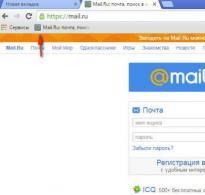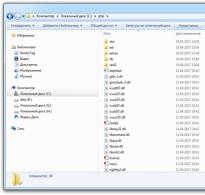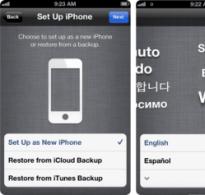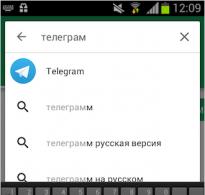Instalacija na starije verzije Windows OS-a. Instalacija na starije verzije Windows OS Instalacija php na windows 8
Ako ste korisnik Linuxa, pogledajte članak " ".
PHP 7 izlaz
PHP 7.0.0 Alpha izdanje 2 trenutno će se pojaviti u sljedećih nekoliko dana. Ni alfa ni beta se ne preporučuju za pravi rad. Ali već ih možete isprobati na testnom poslužitelju.
Štoviše, promjene u PHP7 su vrlo značajne:
- Povećajte performanse PHP 7 do dva puta u usporedbi s PHP 5.6 (wow!)
- Očekivana 64-bitna podrška
- Mnoge kobne pogreške sada su iznimke
- Uklanjanje starih i nepodržanih SAPI-ja (Server Application Programming Interfaces) i proširenja
- Operator NULL se spaja (??)
- Kombinirani operator usporedbe (<=>)
- Deklaracija povratnog tipa
- Deklaracija skalarnog tipa
- Anonimni razredi
PHP bilo koje verzije gotovo je uvijek uparen s poslužiteljem i sustavom za upravljanje bazom podataka. Ako uopće nemate poslužitelj, pogledajte članak "". Kada dođete do instaliranja PHP-a u tom članku, vratite se ovamo.
Ako već imate poslužitelj, tada ćete pronaći opća pitanja o ažuriranju u članku "".
Značajke instaliranja PHP 7 na Windows
Instalirao sam Apache 2.4 VC14. Ako još niste ažurirali svoj poslužitelj, učinite to. Veze i detalji za ovaj priručnik.
Za preuzimanje PHP 7.0 idite na
Skriven od gostiju
Uvijek preuzimajte sve programe samo sa službenih web stranica!
Odaberite verziju Thread Safe(64-bitni ili 32-bitni poput vašeg Apache poslužitelja).
Definitivno potrebno Visual C++ za redistribuciju za Visual Studio 2015! Ako ste već nadogradili svoj Apache poslužitelj, tada i taj poslužitelj treba ovaj paket. Oni. trebali ste ga već instalirati. Ako to nije slučaj, idite na
Skriven od gostiju
I preuzmite paket odgovarajuće bitnosti.
Nakon preuzimanja instalirajte ga.
Ako koristite prilikom instaliranja poslužitelja, raspakirajte sadržaj preuzete arhive iz PHP-a u direktorij C: ServerbinPHP.
Idite u ovaj direktorij, pronađite datoteku php.ini-razvoj i preimenujte ga u php.ini.
Otvorite ovu datoteku bilo kojim uređivačem teksta, tamo pronađite redak
; extension_dir = "ext"
I zamijenite ga s
Extension_dir = "ext"
Sada moramo omogućiti proširenja za PHP jer bez njih većina stranica i skripti neće raditi. Pažnja: Trenutno neke ekstenzije ne mogu pokrenuti poslužitelj, stoga ih pobliže pogledajte u nastavku. Pronađite grupu linija:
;extension=php_bz2.dll ;extension=php_curl.dll ;extension=php_fileinfo.dll ;extension=php_gd2.dll ;extension=php_gettext.dll ;extension=php_gmp.dll ;extension=php_intl.dll ;extension=php_imap.dll ;extension =php_interbase.dll ;ekstenzija=php_ldap.dll ;ekstenzija=php_mbstring.dll ;ekstenzija=php_exif.dll ; Mora biti nakon mbstringa jer ovisi o njemu ;extension=php_mysqli.dll ;extension=php_oci8_12c.dll ; Koristite s Oracle Database 12c Instant Client ;extension=php_openssl.dll ;extension=php_pdo_mysql.dll ;extension=php_pdo_oci.dll ;extension=php_pdo_odbc.dll ;extension=php_pdo_pgsql.dll ;extension=php_pdo _ sqlite.dll ; ekstenzija=php_pgsql.dll ;ekstenzija=php_pspell.dll ;ekstenzija=php_shmop.dll
I zamijenite ih sljedećim redovima. Imajte na umu da su neka proširenja ostala onemogućena jer kada su omogućena Apache se ne pokreće!
Extension=php_bz2.dll extension=php_curl.dll extension=php_fileinfo.dll extension=php_gd2.dll extension=php_gettext.dll extension=php_gmp.dll extension=php_intl.dll extension=php_imap.dll ;extension=php_interbase.dll extension=php_ldap. dll proširenje=php_mbstring.dll proširenje=php_exif.dll ; Mora biti nakon mbstringa jer ovisi o njemu extension=php_mysqli.dll ;extension=php_oci8_12c.dll ; Koristite s Oracle Database 12c Instant Client extension=php_openssl.dll ;extension=php_pdo_firebird.dll extension=php_pdo_mysql.dll ;extension=php_pdo_oci.dll extension=php_pdo_odbc.dll extension=php_pdo_pgsql.dll extension=php_pdo_sqlite.dll extension=php_pgs ql.dll ; proširenje=php_pspell.dll proširenje=php_shmop.dll
Sada nalazimo sljedeću grupu linija:
;ekstenzija=php_soap.dll ;ekstenzija=php_sockets.dll ;ekstenzija=php_sqlite3.dll ;ekstenzija=php_tidy.dll ;ekstenzija=php_xmlrpc.dll ;ekstenzija=php_xsl.dll
Sva ova proširenja mogu se omogućiti:
Proširenje=php_soap.dll proširenje=php_sockets.dll proširenje=php_sqlite3.dll proširenje=php_tidy.dll proširenje=php_xmlrpc.dll proširenje=php_xsl.dll
Spremite i zatvorite datoteku.
Sada prijeđimo na Apache konfiguracijsku datoteku. Za one koji su instalirali prema mojim uputama, ova datoteka je ovdje C:ServerbinApache24confhttpd.conf
Otvorite ga bilo kojim uređivačem teksta. Pronalazimo linije s kojima smo povezali PHP 5 i brišemo ih.
upute kako biste sve mogli brzo i jednostavno instalirati.
Ako ste korisnik Linuxa, pogledajte članak " ".
PHP 7 izlaz
PHP 7.0.0 Alpha izdanje 2 trenutno će se pojaviti u sljedećih nekoliko dana. Ni alfa ni beta se ne preporučuju za pravi rad. Ali već ih možete isprobati na testnom poslužitelju.
Štoviše, promjene u PHP7 su vrlo značajne:
- Povećajte performanse PHP 7 do dva puta u usporedbi s PHP 5.6 (wow!)
- Očekivana 64-bitna podrška
- Mnoge kobne pogreške sada su iznimke
- Uklanjanje starih i nepodržanih SAPI-ja (Server Application Programming Interfaces) i proširenja
- Operator NULL se spaja (??)
- Kombinirani operator usporedbe (<=>)
- Deklaracija povratnog tipa
- Deklaracija skalarnog tipa
- Anonimni razredi
PHP bilo koje verzije gotovo je uvijek uparen s poslužiteljem i sustavom za upravljanje bazom podataka. Ako uopće nemate poslužitelj, pogledajte članak "". Kada dođete do instaliranja PHP-a u tom članku, vratite se ovamo.
Ako već imate poslužitelj, tada ćete pronaći opća pitanja o ažuriranju u članku "".
Značajke instaliranja PHP 7 na Windows
Instalirao sam Apache 2.4 VC14. Ako još niste ažurirali svoj poslužitelj, učinite to. Veze i detalji za ovaj priručnik.
Za preuzimanje PHP 7.0 idite na
Skriven od gostiju
Uvijek preuzimajte sve programe samo sa službenih web stranica!
Odaberite verziju Thread Safe(64-bitni ili 32-bitni poput vašeg Apache poslužitelja).
Definitivno potrebno Visual C++ za redistribuciju za Visual Studio 2015! Ako ste već nadogradili svoj Apache poslužitelj, tada i taj poslužitelj treba ovaj paket. Oni. trebali ste ga već instalirati. Ako to nije slučaj, idite na
Skriven od gostiju
I preuzmite paket odgovarajuće bitnosti.
Nakon preuzimanja instalirajte ga.
Ako koristite prilikom instaliranja poslužitelja, raspakirajte sadržaj preuzete arhive iz PHP-a u direktorij C: ServerbinPHP.
Idite u ovaj direktorij, pronađite datoteku php.ini-razvoj i preimenujte ga u php.ini.
Otvorite ovu datoteku bilo kojim uređivačem teksta, tamo pronađite redak
; extension_dir = "ext"
I zamijenite ga s
Extension_dir = "ext"
Sada moramo omogućiti proširenja za PHP jer bez njih većina stranica i skripti neće raditi. Pažnja: Trenutno neke ekstenzije ne mogu pokrenuti poslužitelj, stoga ih pobliže pogledajte u nastavku. Pronađite grupu linija:
;extension=php_bz2.dll ;extension=php_curl.dll ;extension=php_fileinfo.dll ;extension=php_gd2.dll ;extension=php_gettext.dll ;extension=php_gmp.dll ;extension=php_intl.dll ;extension=php_imap.dll ;extension =php_interbase.dll ;ekstenzija=php_ldap.dll ;ekstenzija=php_mbstring.dll ;ekstenzija=php_exif.dll ; Mora biti nakon mbstringa jer ovisi o njemu ;extension=php_mysqli.dll ;extension=php_oci8_12c.dll ; Koristite s Oracle Database 12c Instant Client ;extension=php_openssl.dll ;extension=php_pdo_mysql.dll ;extension=php_pdo_oci.dll ;extension=php_pdo_odbc.dll ;extension=php_pdo_pgsql.dll ;extension=php_pdo _ sqlite.dll ; ekstenzija=php_pgsql.dll ;ekstenzija=php_pspell.dll ;ekstenzija=php_shmop.dll
I zamijenite ih sljedećim redovima. Imajte na umu da su neka proširenja ostala onemogućena jer kada su omogućena Apache se ne pokreće!
Extension=php_bz2.dll extension=php_curl.dll extension=php_fileinfo.dll extension=php_gd2.dll extension=php_gettext.dll extension=php_gmp.dll extension=php_intl.dll extension=php_imap.dll ;extension=php_interbase.dll extension=php_ldap. dll proširenje=php_mbstring.dll proširenje=php_exif.dll ; Mora biti nakon mbstringa jer ovisi o njemu extension=php_mysqli.dll ;extension=php_oci8_12c.dll ; Koristite s Oracle Database 12c Instant Client extension=php_openssl.dll ;extension=php_pdo_firebird.dll extension=php_pdo_mysql.dll ;extension=php_pdo_oci.dll extension=php_pdo_odbc.dll extension=php_pdo_pgsql.dll extension=php_pdo_sqlite.dll extension=php_pgs ql.dll ; proširenje=php_pspell.dll proširenje=php_shmop.dll
Sada nalazimo sljedeću grupu linija:
;ekstenzija=php_soap.dll ;ekstenzija=php_sockets.dll ;ekstenzija=php_sqlite3.dll ;ekstenzija=php_tidy.dll ;ekstenzija=php_xmlrpc.dll ;ekstenzija=php_xsl.dll
Sva ova proširenja mogu se omogućiti:
Proširenje=php_soap.dll proširenje=php_sockets.dll proširenje=php_sqlite3.dll proširenje=php_tidy.dll proširenje=php_xmlrpc.dll proširenje=php_xsl.dll
Spremite i zatvorite datoteku.
Sada prijeđimo na Apache konfiguracijsku datoteku. Za one koji su instalirali prema mojim uputama, ova datoteka je ovdje C:ServerbinApache24confhttpd.conf
Otvorite ga bilo kojim uređivačem teksta. Pronalazimo linije s kojima smo povezali PHP 5 i brišemo ih.
upute kako biste sve mogli brzo i jednostavno instalirati.
Na htmlAcademy i radim kao mentor. U sklopu intenzivnog tečaja studenti će morati unaprijediti svoje radno okruženje, a ova bilješka ima za cilj pojednostaviti ovaj težak zadatak za početnike. Postoje različiti načini za podizanje punopravnog LAMP stacka, ali mi ćemo ići klasičnim putem. Konfigurirajmo sve komponente zasebno (bez korištenja gotovih kombinacija) i počnimo s PHP-om (svakako će biti napomena o gotovim LAMP sklopovima). Budući da u budućnosti planiram raditi kao mentor na PHP intenzivima, napisat ću slične upute za ponavljanje u drugim operativnim sustavima (Linux, macOS). Kako kažu, bolje je jednom se oznojiti, ali onda će svima biti lakše. Pa krenimo.
Preuzmite PHP za Windows
Idite na službenu web stranicu i preuzmite trenutnu verziju PHP-a. U vrijeme pisanja, ovo je - 7.1.4 . Na stranici je dostupno nekoliko opcija distribucije. Imam Windows 7 x64, pa sam odabrao zip arhivu s VC14 x64 Thread Safe.
Imajte na umu da su za preuzimanje dostupne dvije opcije distribucije: Sigurnost niti (TS) I Non-thread-safe (NTS). Izbor ovisi o tome kako planirate koristiti prevoditelja. Preporučuje se korištenje TS-a za jedan proces web-usluga (na primjer, konfiguriran putem mod_php modula za Apache). NTS se preporučuje za korištenje IIS (Internet Information Service) i alternativnih FastCGI web poslužitelja (na primjer, Apache s FastCGI modulom) i naredbenog retka.
Instalirajte PHP 7.1
Počnimo pripremati PHP za ugodan rad iz naredbenog retka. U prethodnom koraku preuzeli ste arhivu s PHP distribucijom. Za razliku od većine programa, PHP se isporučuje u jednostavnoj arhivi, a ne kao instalacijski paket. Stoga ćete morati sami izdvojiti datoteke u bilo koji direktorij koji vam odgovara. Takve stvari radije pohranjujem u korijen pogona sustava. Napravite direktorij u korijenu pogona "C:" (ili bilo kojeg drugog mjesta) "php" i raspakirajte sadržaj preuzete arhive u nju.

Mnoge datoteke će se pojaviti u direktoriju, ali nas najviše zanimaju:
- go-pear.šišmiš– skripta za instalaciju PEAR-a. Više o PEAR-u možete pročitati u službenoj dokumentaciji.
- php.exe– omogućuje vam izvršavanje PHP skripti s konzole;
- php-win.exe- omogućuje izvršavanje PHP skripti bez korištenja konzole;
- php-cgi.exe– potrebno za izvršavanje PHP koda u FastCGI modu;
- php7apache2_4.dll– integracijski modul s web poslužiteljem Apache 2.4.X;
- phpdbg.exe– debugger;
- php.ini-razvoj– primjer PHP konfiguracijske datoteke za razvojno okruženje
- php.ini-produkcija– primjer PHP konfiguracijske datoteke za proizvodno okruženje
Povezivanje konfiguracijske datoteke
Imamo raspakirani distribucijski komplet, povežimo konfiguracijsku datoteku za njega. Napravit ćemo eksperimente, pa ćemo uzeti kao uzorak php.ini-razvoj. Napravite kopiju ove datoteke u svoj php direktorij ( C:\php) S imenom php.ini. VAŽNO! Napravite kopiju, a ne jednostavno preimenovanje. Tijekom razvoja možda ćete trebati promijeniti konfiguracijsku datoteku i postoji velika mogućnost da napravite pogrešku koju će biti teško otkriti.
U takvim slučajevima nema ništa bolje od povratka na referentne postavke. U našem slučaju bit će dovoljno ponovno kopirati datoteku php.ini-razvoj V php.ini. Dakle, na kraju radnji, datoteka php.ini trebala bi se pojaviti u direktoriju s php. U daljnjim bilješkama svakako ćemo detaljnije govoriti o njegovom sadržaju.

Testiranje PHP-a iz naredbenog retka
U ovom koraku je završena takozvana "instalacija". Otvorite svoju konzolu ( cmd.exe, prečac je dostupan u izborniku Pribor) i unesite naredbu:
C:\php\php.exe --verzija
Rezultat će biti nešto poput ovoga:
PHP 7.1.4 (cli) (izrađeno: 11. travnja 2017. 19:54:37) (ZTS MSVC14 (Visual C++ 2015) x64) Autorska prava (c) 1997-2017 PHP grupa Zend Engine v3.1.0, Autorska prava (c) 1998 -2017 Zend Technologies
Rezultat potvrđuje da PHP radi. Na primjer, pokušajte stvoriti novu datoteku skripte (stvorio sam datoteku “test.php” točno u korijenu pogona “C:”) i smjestite tekst u nju:
Sada pokušajte izvršiti ovu datoteku i pogledajte rezultat:
C:\php\php.exe –f test.php
Funkcija phpinfo() prikazuje informacije o PHP konfiguraciji u prikladnom obliku. Kasnije ćemo govoriti o ovoj funkciji.
Pojednostavljivanje pristupa php.exe
PHP je spreman za rad, ali morate priznati da je unos staze do PHP interpretera u konzolu svaki put prilično nezgodan. Kako bismo vam olakšali život, napravimo male promjene u varijablama okruženja. Pokrenimo aplet na upravljačkoj ploči "Sustav"(ili samo pritisnite prečac "Windows + prekid pauze". Zatim kliknite na gumb "Promijeniti postavke". U prozoru koji se pojavi "Svojstva sustava", idemo na oznaku "Dodatno". Pronađite i kliknite na gumb "Varijable okruženja".

Pronađite varijablu na popisu "STAZA" i pritisnite tipku "Promijeniti", pojavit će se prozor za uređivanje varijabli. U polju “Vrijednost varijable” trebamo dodati put do direktorija s PHP-om. Idite do samog kraja retka i, odvojene točkom i zarezom, označite stazu do direktorija s PHP-om: C:\php;

To je to, kliknite "U redu". Sada ponovno pokrenite sustav (na žalost, morate). Nakon ponovnog pokretanja Windowsa, možete jednostavno pristupiti PHP-u: Na primjer, za prikaz naziva verzije samo napišite:
Php – verzija
I za tumačenje test.php datoteke koja se nalazi u korijenu “C:” pogona:
Php –f C:\test.php
Ili čak pokrenite ugrađeni web poslužitelj:
Php -t C:\ -S 127.0.0.1:8888 Slušanje na http://127.0.0.1:8888 Korijen dokumenta je C:\ Pritisnite Ctrl-C za izlaz.
Za testiranje otvorite web preglednik i pokušajte otići na http://127.0.0.1:8888/test.php. Imajte na umu da nakon parametra –t navodimo put do direktorija koji će postati korijenski direktorij web poslužitelja. Sve skripte koje se nalaze u ovoj mapi bit će dostupne klijentu na zahtjev. Imam jednu datoteku na disku "C:" 1.php a to je upravo ono što tražim.

Assoc .php=phpfile ftype phpfile="C:\php\php.ee" -f "%1" -- %~2
Još malo o varijablama okruženja
Razgovarajmo sada o tome kako će PHP tražiti datoteku konfiguracijskih postavki (zapamtite, php.ini). Dokumentacija pruža potpuni lanac pretraživanja. Kako biste izbjegli nepotrebne komplikacije, preporučujem da odmah dodate novu varijablama okruženja - "PHPRC" a kao vrijednost odredite put do direktorija s konfiguracijskom datotekom. Moja konfiguracija se nalazi u istom direktoriju kao i glavne php datoteke, stoga navodim vrijednost varijable -
"C:\php". Nakon promjene bit će potrebno ponovno pokretanje.

To je sve za mene. Prvi dio priručnika za početnike je spreman.
I opisuje samo razlikovne točke, koji se odnose na instaliranje Apache24 i PHP7 na Windows. Opis instalacije MySQL DBMS-a ostaje isti i ne ponavlja se u ovoj uputi.
Prije nego što nastavite s čitanjem, obratite pozornost da li sve ovo stvarno trebate instalirati i konfigurirati pod Windowsima. Možda biste trebali obratiti pozornost i ne gubiti vrijeme i živce postavljajući istu stvar direktno u Windowsima? U svakom slučaju, pročitajte članak o. Možda će vam uštedjeti ne samo vrijeme, već i zdravlje.
Ovaj priručnik namijenjen je programerima s osnovno znanje Apache i PHP. Ovaj priručnik će opisati jedina razlika u instalaciji Apachea i PHP-a s osnovnim uputama za instalaciju PHP-a 5.6. Ako ne znate što su WEB poslužitelj, http protokol i PHP interpreter, onda o tome uvijek možete detaljnije saznati čitajući dokumentaciju.
Neću odgovarati u komentarima na pitanja na koja je odgovor u ovoj ili glavnim uputama; poveznica na glavne upute je navedena u prvom paragrafu, kao i na pitanja koja se odnose na razumijevanje rada Apachea i PHP-a, pa čak i više na pitanja o pogreškama u razvoju. Za to postoje odgovarajući resursi, literatura, forumi i tečajevi. Međutim, uvijek možete postaviti bilo koje pitanje koje vas zanima. Možda vam netko iz zajednice može pomoći.
Pa, idemo!
Instalacija Apache 2.4 VC14
- Učitavam Apache 2.4 binarne datoteke VC14 za vaš sustav putem poveznice http://www.apachelounge.com/download/ Preuzmite 64-bitnu verziju poslužitelja. U vrijeme pisanja ovih redaka datoteka se zvala ovako: httpd-2.4.17-win64-VC14.zip
- Ako su vam potrebni dodatni moduli, možete ih preuzeti tamo (nisu potrebni za osnovnu instalaciju)
- Preuzmite i instalirajte ažuriranja Visual C++ Redistributable za Visual Studio 2015 s Microsoftovog web mjesta.
- Raspakirajte sadržaj mape Apache24 iz preuzete arhive u D:\USR\apache. Imajte na umu da u D:\USR\apache ne trebate staviti mapu Apache24 iz arhive, već njen sadržaj. Nema potrebe ništa instalirati.
- Promijenite vrijednost u datoteci ServerRoot na "d:/USR/apache" (linija 37) i vrijednost DocumentRoot(I Direcroty) uključeno "d:/USR/www" (retke 243 i 244). Također biste trebali odkomentirati liniju 219 i promijeniti je u: Naziv poslužitelja lokalni host:80
- Mijenjamo parametre pohrane dnevnika u istoj datoteci (pronađite parametre i promijenite): ErrorLog "D:/USR/log/apache-error.log" CustomLog "D:/USR/log/apache-access.log" common
- Instalirajte uslugu Apache. Otvorite naredbeni redak u ime Administratora i tamo umetnite sljedeći redak: D:\USR\apache\bin\httpd.exe -k install
- Pratimo poruke o pogreškama tijekom instalacije usluge. Ako je sve učinjeno ispravno, ne bi trebalo biti grešaka. Ako se nakon izvršavanja retka naredbeni redak više ne pojavi, učinili ste nešto krivo. Jednostavno koristite funkcije kopiranja i lijepljenja kako biste izbjegli pogreške pri tipkanju.
- Napravite prečac na radnoj površini za D:\USR\apache\bin\ApacheMonitor.exe i/ili ga stavite u startup (za otvaranje prozora pokretanja u WIN8..10 morate pritisnuti WIN+R, zatim unijeti ljuska:Pokretanje i kliknite OK)
- Pokrenite ApacheMonitor. Na paleti sustava pojavit će se prečac. Kliknite lijevom tipkom miša na njega i odaberite Apache24 -> Start.
- U pregledniku idite na http://localhost/ - trebali biste vidjeti Radi!
- Ako ne vidite takav natpis, otkrivamo što je pošlo po zlu (čitamo zapise, guglamo, pokušavamo sami otkriti problem, jer smo odlučili razumjeti zamršenost web poslužitelja)
Instalacija PHP 7
- Preuzmite najnoviju verziju VC14 x64Thread Safe putem poveznice http://windows.php.net/download/. Imajte na umu da trebate VC14 i točno Thread Safe. Datoteka koja vam je potrebna vjerojatno će se zvati otprilike: php-7.0.0-Win32-VC14-x64.zip
- Izdvajanje sadržaja arhive u D:\USR\php. Kao i kod Apachea, nema potrebe ništa instalirati.
- Podnijeti D:\USR\apache\conf\httpd.conf dodajte retke: LoadModule php7_module "d:/USR/php/php7apache2_4.dll" AddHandler application/x-httpd-php .php # Put do php.ini datoteke PHPIniDir "D:/USR/php"
- I mijenjamo se značenje parametar DirectoryIndex na index.html index.php (linija 278)
- Korištenje ApacheMonitora ponovno pokretanje Apache (Apache24 -> Ponovno pokreni)
- Idemo na preglednik http://localhost/index.php i uvjeravamo se da PHP radi (preglednik će prikazati PhpInfo).
- Izrada kopije predloška konfiguracijske datoteke D:\USR\php\php.ini-razvoj Sa imenom D:\USR\php\php.ini- Ovo je konfiguracijska datoteka za PHP.
- Uređivanje konfiguracijske datoteke D:\USR\php\php.ini. Pomoću pretraživanja pronalazimo unutar datoteke, odkomentiramo je i mijenjamo parametre. Imajte na umu da parametar proširenja navodi skup PHP proširenja. Odkomentirajte proširenja koja su vam potrebna. U primjeru, ekstenzije koje sam trebao. Navedite svoju vremensku zonu, a ne moju: extension_dir = "D:/USR/php/ext" sys_temp_dir = "D:/USR/tmp" extension=php_curl.dll extension=php_gd2.dll extension=php_gettext.dll extension=php_mbstring extension=php_mysqli.dll extension=php_openssl.dll date.timezone = Europa/Zaporozhye
Ako imate problema s pokretanjem curla, pogledajte ove upute.
- Izvršite na naredbenom retku php -m za pregled popisa povezanih ekstenzija.
- Ponovno pokretanje Apache pomoću ApacheMonitora
Instalacija i konfiguracija svega ostalog nije promijenjena. Za detalje pogledajte Vodič za instalaciju PHP 5.6.
Postoji mnogo dobrih aplikacija napisanih u PHP-u. čak ni ne
puno i neki od njih su jako dobri, pa zašto ne iskoristiti ove
aplikacije na Windowsima? Pogotovo ako interni portal radi na Windowsima i
na Unix stroju vrti se vanjska web stranica tvrtke - tada
možete uštedjeti na infrastrukturi i ugostiti je u sustavu Windows
Poslužitelj također ima vanjsku stranicu. Ili, ako postoji želja za standardizacijom
infrastrukturu i host web stranice na Windowsima
platformi na kojoj rade programeri i korisnici
Windows platforma.
Na web stranici www.iis.net
može se naći
popis
popularne PHP aplikacije
s uputama za instalaciju na IIS. Da ih vodim
nisu potrebne promjene na IIS-u
PHP kod.
Instalacija i konfiguracija PHP-a za korištenje s FastCGI modulom.
Za početak, za uspješno korištenje PHP-a na Windows, PHP bi bio dobar
instalirati.
Korak 1. Preuzmite PHP
Na web stranici PHP.net trebate preuzeti
najnovija verzija PHP-a za Windows. Preporuča se za korištenje s FastCGI
instalirati PHP verziju bez kontrole sigurnosti niti, od samog modula
FastCGI osigurava da se izvršenje odvija u jednoj niti i podržava
Kontrole sigurnosti niti u samom PHP-u uvode nepotrebne provjere i
blokade koje dovode do značajnog pada performansi. Zato
odaberite Non-thread-safe Win32 binarne datoteke (verzija 5.2.6 je aktualna u vrijeme pisanja
ova poruka) .
Vrijedno je napomenuti da vjerujemo da je Non-thread-safe razvijen posebno za
rad s FastCGI na IIS-u (prvo izdanje bilo je u verziji 5.2.1) i korištenje u
Ne preporučuje se u drugim okruženjima. Usput, počevši od verzije 5.2.2 Zend ozbiljno
radi na optimizaciji performansi PHP-a u sustavu Windows, što si ne može pomoći
zadovoljiti. Ako usporedimo verzije 5.2.1 i 5.2.2, onda razlika u brzini obrade
zahtjevi se mogu lako vidjeti pomoću jednostavnog testa opterećenja.
Korak 2. Instalirajte PHP
Instalacija je vrlo jednostavna: budući da smo preuzeli arhivu s
izvršne datoteke, dovoljno je proširiti ovu arhivu, na primjer, u
direktorij C:\Web\PHP.
Kao osnovnu konfiguraciju koristit ćemo preporučene postavke:
Napravimo kopiju datoteke koju preporučuje php.ini u php.ini u istom direktoriju i otvorimo
za uređivanje, nakon čega ćemo proći kroz datoteku odozgo, uklanjajući sljedeće komentare
nizove kako bi se osigurala sigurnost i kompatibilnost s većinom PHP-a
aplikacije:
- open_basedir = direktorij u kojem se nalaze PHP aplikacije.
Navođenje direktorija ograničit će prava pristupa samo na PHP aplikacijske datoteke
ovaj imenik. Prikladno je nadjačati ovu postavku u konfiguracijskim datotekama
izravno za svaku aplikaciju, ali ne bi škodilo da ovo instalirate
postavke i odredite korijenski direktorij svih PHP aplikacija. Na primjer, C:\inetpub\PhpSites. - cgi.force_redirect = 0
Zadana vrijednost je postavljena na 1, ali treba biti postavljena na 0 jer IIS
kontrolira sigurnost izvršavanja PHP-a i u ovoj postavci nema
potrebno. Štoviše, uključivanje može dovesti do neočekivanog
rezultate. Kada se koristi s drugim web poslužiteljima u sustavu Windows, ovo
postavka mora biti omogućena. - cgi.fix_pathinfo = 1
PHP će postaviti naziv datoteke u varijabli SCRIPT_FILENAME ako
postavite vrijednost na 0, tada će naziv datoteke biti u varijabli PATH_TRANSLATED, što
može prekinuti kompatibilnost s većinom aplikacija. - fastcgi.impersonate = 1;
FastCGI omogućuje oponašanje procesa korištenjem konteksta klijenta,
proces pozivanja. Ovaj mehanizam radi samo pod FastCGI/IIS, na primjer
Ovo neće raditi na Apacheu u sustavu Windows. - short_open_tag = Uključeno
Većina aplikacija koristi kratke oznake, pa neće biti
bilo bi suvišno omogućiti njihovu podršku. - display_errors = Uključeno
Prilikom provjere i otklanjanja pogrešaka u PHP aplikacijama na FastCGI, vrijedi uključiti izlaz
poruke o greškama.
Iako nismo konfigurirali IIS, provjerite funkcionalnost tumača
možete jednostavno, na primjer, pokrenuti naredbu c:\web\php\php.exe -info > c:\test.txt
Instalacija i konfiguracija FastCGI modula na IIS7.
Ako imate IIS7, onda mi nešto govori o nazivu vašeg operativnog sustavasustavi - Windows Vista? Krivo sam pogodio, onda Windows Server 2008! Ili ste haker i
instalirali smo IIS7 negdje drugdje, ali ovo je nestandardno rješenje i ne radimo
podrška ;).
Korak 1. Instalirajte FastCGI
Želim vas odmah zadovoljiti - u IIS7, koji dolazi sa sustavima Windows Server 2008 i Windows Vista
Service Pack 1 FastCGI modul je već uključen. Samo ga treba spojiti
postavke. Da biste to učinili na Visti morate otvoriti Control Panel -> Programs i odabrati
"Uključivanje ili isključivanje Windows značajki":

Nakon toga trebate instalirati značajku u IIS: Internet Information Services
-> World Wide Web usluge -> Značajke razvoja aplikacija -> CGI. pri čemu
bit će instalirana podrška za CGI i FastCGI. 
Na Windows Serveru 2008 proces je sličan: Upravitelj poslužitelja -> Uloge -> Dodaj
Usluge uloga -> Web poslužitelj -> Razvoj aplikacija -> CGI.
Zapravo, sve što je potrebno za uključivanje FastCGI modula.
Korak 2: IIS7 konfiguracija
1. Otvorite IIS Manager, odaberite čvor (poslužitelj) za koji želite konfigurirati
PHP podrška. Zatim odaberite mapiranja rukovatelja. 

2. Odaberite vezu Dodaj mapiranje modula na stranici Mapiranja rukovatelja i
ispunite prozor sa sljedećim vrijednostima:
Put zahtjeva: *.php (obrada svih datoteka s nastavkom .php)
Modul: FastCgiModule (FastCGI modul)
Izvršna datoteka: C:\Web\PHP\php-cgi.exe (put do PHP-a)
Naziv: PHP (naziv zbog pogodnosti) 
Nakon dodavanja ove postavke pojavit će se prozor s upitom o registraciji.
FastCGI aplikacije za ovaj rukovatelj. Potvrđujemo.
Gore opisani koraci doveli su do stvaranja sljedećeg u direktoriju PhpSites
datoteka web.config:
< configuration >
< system.webServer >
< handlers >
< add name =«PHP» path ="*.php" verb ="*"
modules = "FastCgiModule" skriptni procesor = "C:\Web\PHP\php-cgi.exe "
resourceType = "Neodređeno" />
Sada možete prijeći na provjeru funkcionalnosti PHP-a.
Korak 3. Provjerite jesu li postavke točne
U direktoriju čvora za koji smo konfigurirali PHP kreiramo datoteku
index.php:
phpinfo();
?>
A ovoj datoteci pristupamo putem HTTP zahtjeva. Kao rezultat toga, ako je sve dobro i
naša karma nije pokvarena, zahtjev će biti ispravno obrađen: 
IIS7 možda ima zamke s kojima se morate pozabaviti
borba za postizanje očekivanog rezultata (prekrasan rad
PHP aplikacije u sustavu Windows).
Dolje su navedeni čekići za razbijanje kamenja koje se često susreće.
Učestalost ponovnog pokretanja PHP procesa
Jer kada koristite PHP na
IIS7 koristeći FastCGI
modula, sam FastCGI modul preuzima
upravljanje procesima i resursima, morate osigurati mehanizam ponovnog pokretanja
procesi (recikliranje) u PHP-u
neće ometati FastCGI. To je lako učiniti ako
konfigurirajte FastCGI tako da se uvijek ponovno pokreće
procesira prije PHP-a.
Postoji postavka u postavkama FastCGI
instanceMaxRequests, koji nakon obrade određuje koliko zahtjeva,
proces će se ponovno pokrenuti. U PHP-u postoji sličan parametar
specificiran je vrijednošću varijable PHP_FCGI_MAX_REQUESTS. Očito dati
sposobnost FastCGI-ja da upravlja procesom je dovoljna
postaviti instanceMaxRequests<= PHP_FCGI_MAX_REQUEST.
To se lako može učiniti uređivanjem datoteke
applicationHost.config (skriva se u direktoriju C:\windows\system32\inetsrv\config\).
Konfiguracija treba sadržavati sljedeće podatke:
< fastCgi >
< application fullPath ="C:\inetpub\php\php-cgi.exe "
maxInstances = "4" instanceMaxRequests = "10000" >
< environmentVariables >
< environmentVariable name =«PHP_FCGI_MAX_REQUESTS» value =«10000» >
Korištenje više PHP verzija
Budući da se mogu koristiti različite verzije PHP-aaplikacije koje se nalaze na poslužitelju, bilo bi lijepo dati priliku
koristiti različite verzije za različite stranice.
U konfiguracijskoj datoteci applicationHost.config
dovoljno je definirati sekcije za različite verzije PHP-a:
< fastCgi >A za svako je mjesto konfiguriran modul koji koristi jedno ili drugo
< application fullPath = "C:\inetpub\php\php-cgi.exe">
...
< application fullPath =«C:\inetpub\php4\php4.exe» >
...
< application fullPath = "C:\inetpub\php41\php41.exe">
...
* Ovaj izvorni kod je označen s .
verziju (možete koristiti gore opisano sučelje ili možete
uredite konfiguraciju u tekstu):
< handlers >
< add name =«PHP4» path ="*.php" verb ="*" modules =«FastCgiModule»
skriptni procesor = "C:\inetpub\php\php41.exe"
resourceType = "Neodređeno" />
* Ovaj izvorni kod je označen s .
Korištenje različitih PHP postavki
Ako želite drugačije konfigurirati PHP zarazličite stranice, onda se opet sve to može opisati kroz konfiguracijske postavke u
aplikacijaHost.config.
< fastCgi >
< application fullPath ="C:\inetpub\php\php-cgi.exe "
argumenti = "-d my.website=wordpress" >
< environmentVariables >
< environmentVariable name =«PHPRC» value =«C:\inetpub\wordpress» />
< application fullPath ="C:\inetpub\php\php-cgi.exe "
argumenti = "-d my.website=phpsite" >
< environmentVariables >
< environmentVariable name =«PHPRC» value =«C:\inetpub\phpsite» />
* Ovaj izvorni kod je označen s .
Nakon toga, postavke se povezuju s odgovarajućim stranicama u
web.config:
< system.webServer >
< handlers accessPolicy =«Read, Script» >
< add name =«PHP» path ="*.php" verb ="*" modules =«FastCgiModule»
skriptni procesor ="C:\inetpub\php\php-cgi.exe|-d my.website=wordpress "
resourceType ="Neodređeno" requireAccess ="Skripta" />
* Ovaj izvorni kod je označen s .
Prema zadanoj konfiguraciji, php.ini
moraju biti postavljeni u imenik svake stranice.
Prilikom uređivanja postavki, trebali biste strogo provjeriti jesu li putovi do
odgovarajuću verziju PHP-a i sa
applicationHost.config i u web.config tako da
izbjeći neočekivane rezultate ako su putovi pomiješani.
Na prvi pogled uređivanje konfiguracije može izgledati komplicirano i
nezgodan postupak, ali nakon što se naviknete na konfiguraciju u
XML i distribucija postavki korištenjem metode
Ctrl+C, Ctrl+V, iznenadit ćete se prisutnošću drugih
metode konfiguracije :)
PHP sigurnosne postavke
Postoji mnogo različitih postavki u php.ini, od kojih mnogeutjecati na sigurnost korištenja PHP-a. ugoditi
sve na prikladan način, dostojan cilj.
Postavite allow_url_fopen=Isključeno
; korištenje URL-ova za operacije datoteka
Postavite allow_url_include=Isključeno
register_globals=Isključeno
; poništavanje registracije globalnih varijabli
open_basedir=“c:\inetpub\” ;
ograničenje direktorija u kojem se izvodi PHP
Maksimalno_vrijeme_izvršenja=30 ; ograničenje
vrijeme izvršavanja skripte
max_vrijeme_unosa=60
limit_memorije=16M ;
ograničenje veličine korištene memorije
upload_max_filesize=2M
post_max_size=8M
max_input_nesting_levels=64
display_errors=Isključeno
; onemogući poruke o grešci
log_errors=Uključeno
error_log="C:\error.log"
expose_php=Isključeno
; sakriti prisutnost PHP-a
Zaključak
PHP na Windowsima nijeJednostavno je zanimljivo i zgodno, glavna stvar je da radi. I tim
IIS radi na izradi PHP-a
nije radio ništa lošije na Windowsima nego na
Unix/Linux (naravno, trude se biti bolji).
Budući da je ovo nova tema za Microsoft, možemo
pogriješimo, možda nešto nećemo primijetiti ili razumjeti, pa mi
Vrlo je važno primati komentare od vas - programera i administratora.
Napišite u komentarima svoje želje i probleme koje sada vidite
PHP na Windowsima, i hoćemo
pokušati riješiti probleme i ostvariti želje.
Oznake: Dodajte oznake